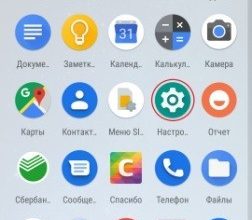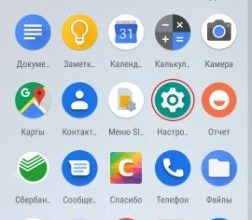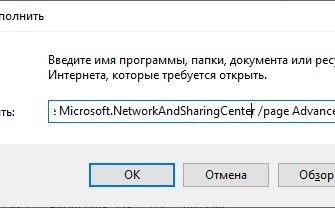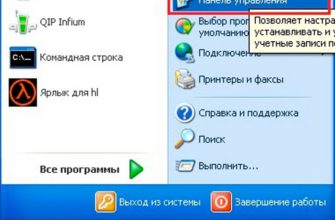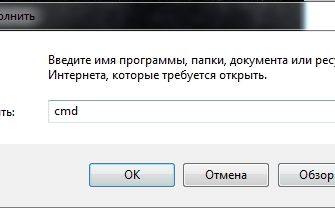Всем привет! В сегодняшней статье мы поговорим о виртуальном роутере для Windows 10. В общем, это бесплатная программа, позволяющая превратить ваш компьютер или ноутбук в роутер и раздавать Wi-Fi вокруг себя с интернетом. Сейчас в интернете есть две программы Virtual Router Plus и Switch Virtual Router. Они работают одинаково и настраиваются одинаково.
Но прежде чем вы это сделаете, вам нужно убедиться, что ваш WiFi-адаптер может построить вокруг него воздушную сеть. Запустите командную строку от имени администратора и введите команду:
netsh wlan показать драйверы
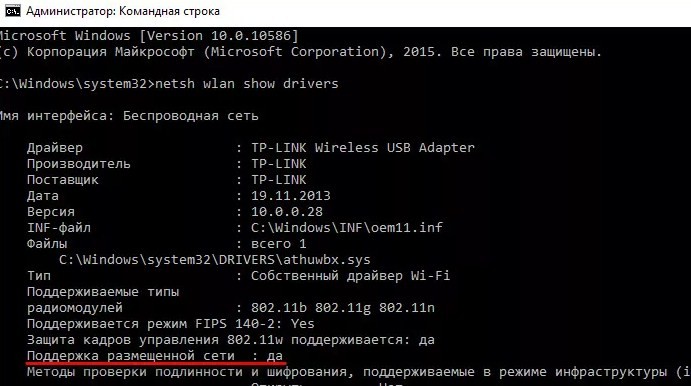
После этого должна появиться вся информация об устройстве. В строке «Поддержка размещенной сети» должно быть «Да». Если информации нет вообще, или в строке указано «Нет», то необходимо установить или обновить драйвера модуля Wi-Fi. Поэтому о нем есть отдельная статья, так что давайте сначала туда.
ПРИМЕЧАНИЕ! Помимо программы можно использовать как командную строку, так и запустить точку доступа (хотспота) стандартными средствами Windows 10. При этом ничего скачивать не нужно и достаточно выполнить несколько шагов. При запуске точки доступа у нас другая инструкция по этой ссылке
Инструкция
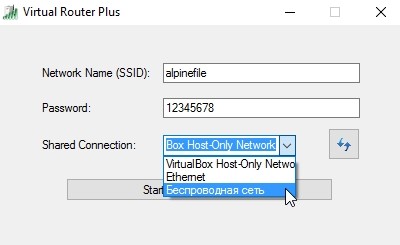
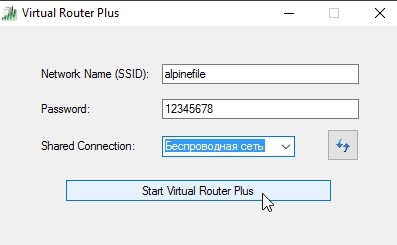
После этого подключаемся к этой беспроводной сети стандартно и пользуемся интернетом. Правда иногда бывают проблемы. Когда можно подключиться к Wi-Fi, но интернета там нет. В таком случае, давайте перейдем к следующей главе.
Нет интернета
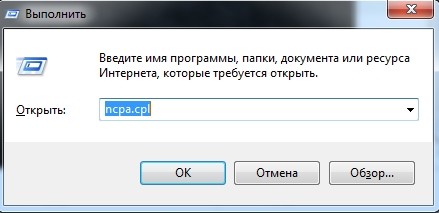
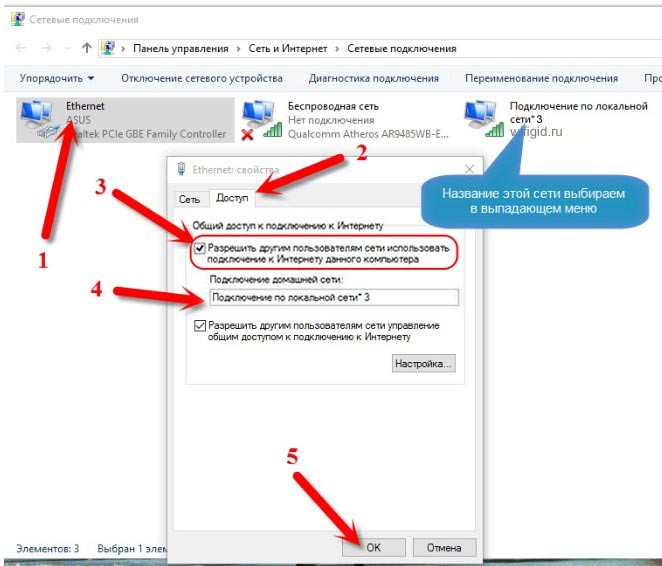
Если у вас возникли трудности на этом этапе, появилась ошибка или нет вкладки «Доступ», у нас есть здесь отдельная статья для решения этих проблем.